Java學習不走彎路教程(7.Eclipse環境搭建)
7.Eclipse環境搭建
在前幾章,我們熟悉了DOS環境下編譯和運行Java程序,對於大規模的程序編寫,開發工具是必不可少的。
Java的開發工具比較常用的是Eclipse。在接下來的教程中,我們將基於Eclipse開發工具進行程序的編寫,編譯和運行。
本章將介紹Eclipse的安裝與基本操作。
1.Eclipse安裝及啟動
和安裝普通的Windows程序一樣,從官網下載後安裝即可,在此不做詳細介紹。
我安裝的是Eclipse OXYGEN
安裝完成後,在安裝目錄下有個文件:eclipse.exe和eclipse.ini
其中eclipse.ini中配置了啟動參數,包括占用內存大小等。
雙擊eclipse.exe即啟動eclipse

在啟動Eclipse時,會出現選擇workspace界面,輸入你自己的工作空間目錄即可,比如(c:\workspace)。
如果有多個工作空間,可以在啟動完成後,選擇file/swich workspace進行工作空間的切換。
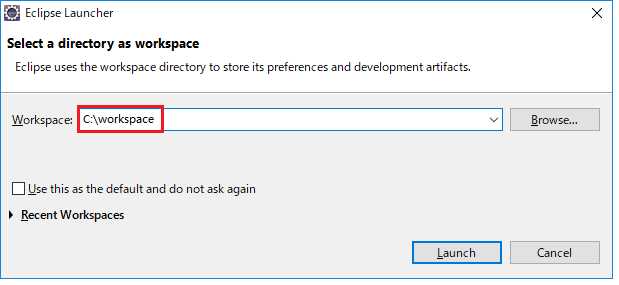
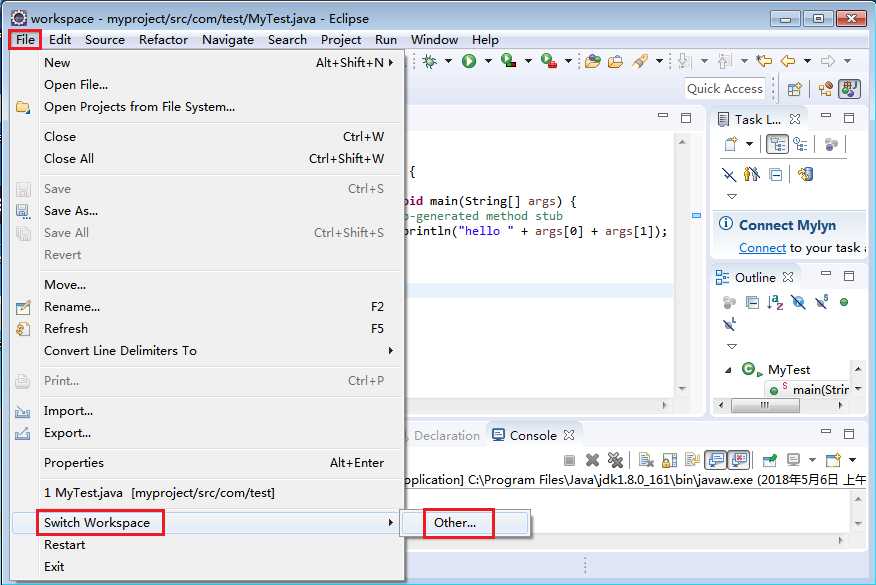
Eclipse啟動成功後,出現歡迎界面,直接關閉即可。
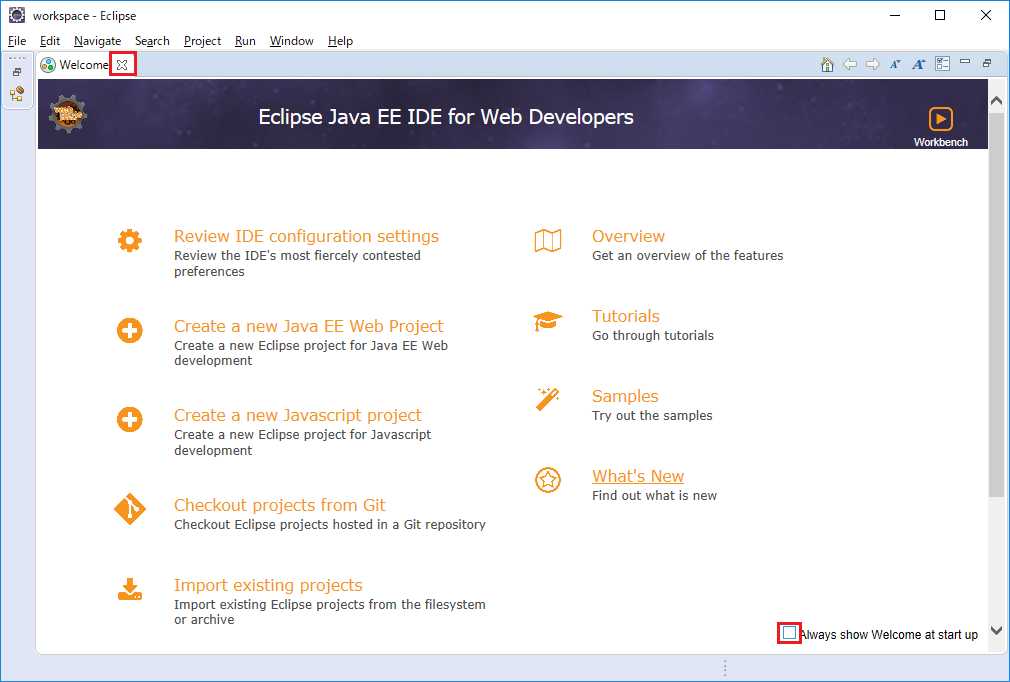
2.編譯/運行環境
為了能正常編譯和運行Java程序,我們需要在eclipse中指定JDK的路徑。
菜單中選擇Window->Preferences,彈出屬性界面。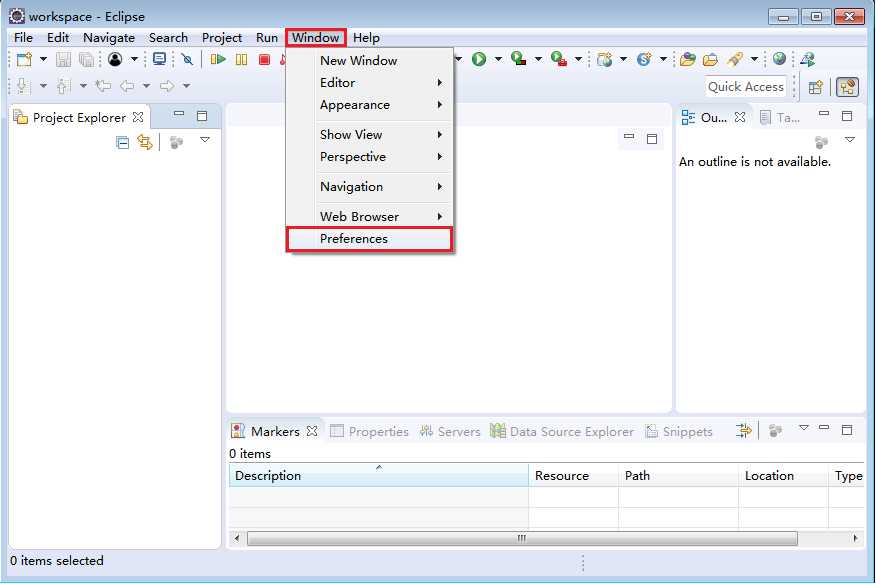
在屬性界面中,選擇Java->Installed JREs,右側窗口顯示JDK選擇界面。
點擊Add。
選擇Standard VM,點擊Next,彈出添加JDK界面。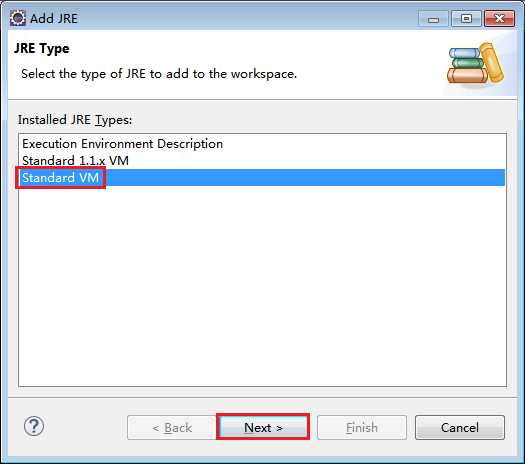
點擊Directory,選擇JDK的路徑,如下圖所示: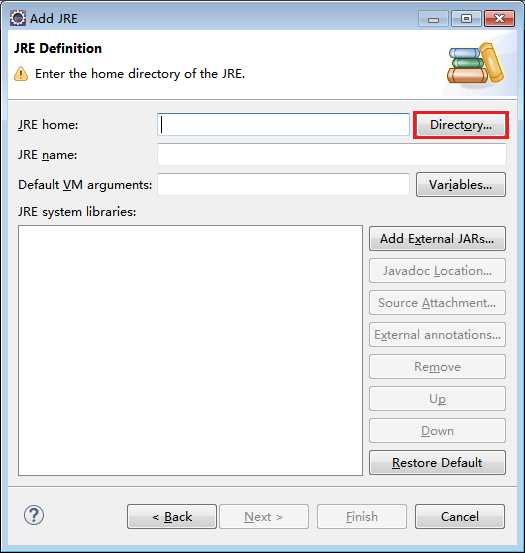

點擊Finish,勾選添加的JDK,點擊Apply and Close,即完成了JDK的設置。
3.新建Java工程
JDK設置完畢後,我們來運行一個簡單的Java程序。
首先,新建一個Java工程。
菜單欄選擇file->New->Java Project
彈出的窗口中,輸入工程名,工作空間默認即可,點擊Finish,即完成了新建Java工程。
然後,我們新建一個包。
在src上右鍵 New->Package
彈出的窗口中,輸入包名,點擊Finish。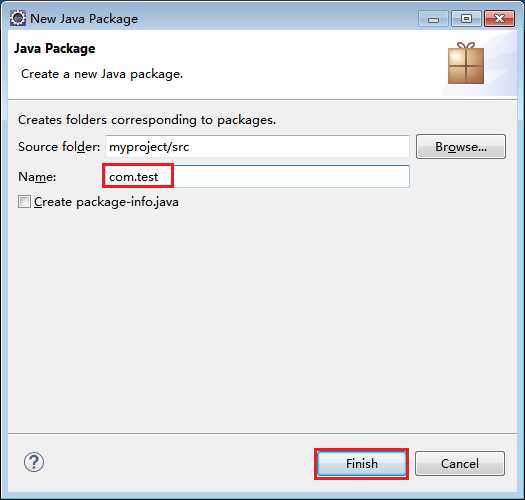
在新建的包下,新建Java文件。
新建的包名上右鍵 New->Class
彈出的窗口中,輸入類名稱,勾選public static void main,如下圖所示: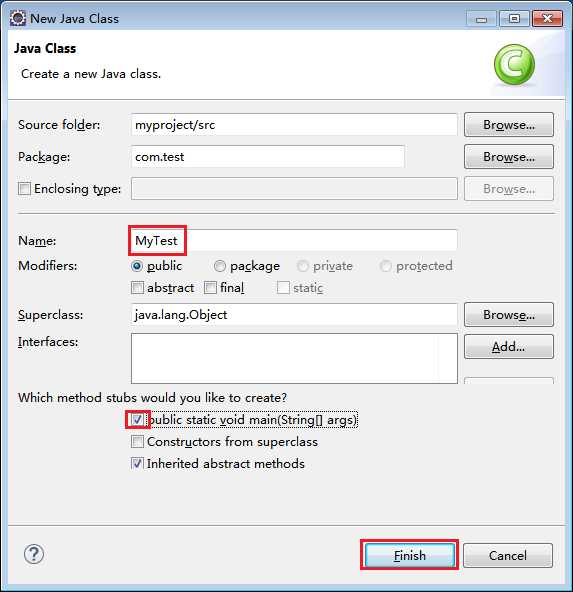
這樣我們創建了一個包含主方法入口的Java文件。
我們輸入一行代碼如下圖所示:
該程序將輸出傳入的兩個參數值。
4.運行
右鍵點擊寫好的Java程序,選擇Run As->Run Configurations。
註:如果不需要讀入任何參數,則選擇Run As->Java Application。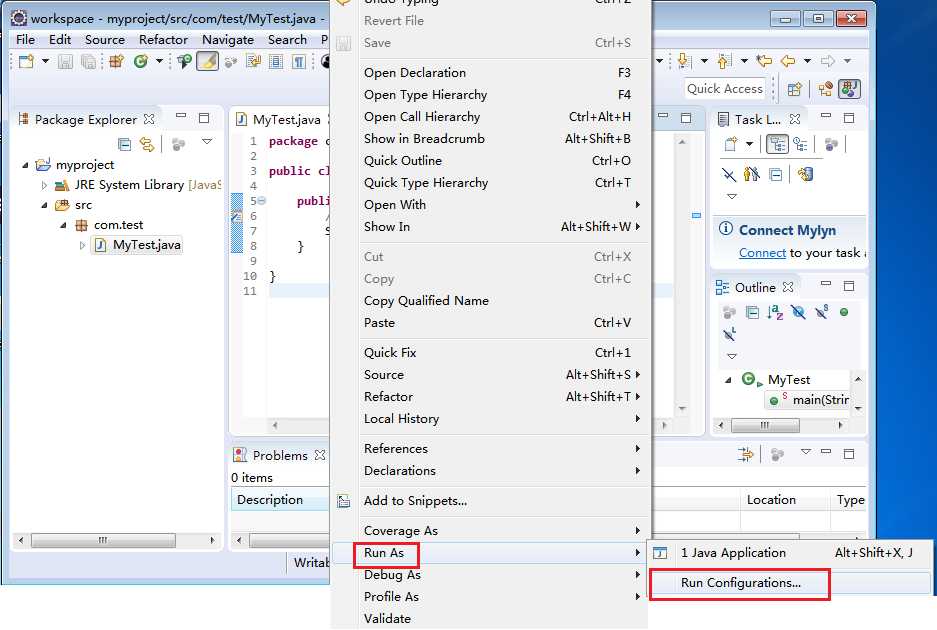
在彈出的窗口上,選擇Java Application,點擊左上角的新建圖標。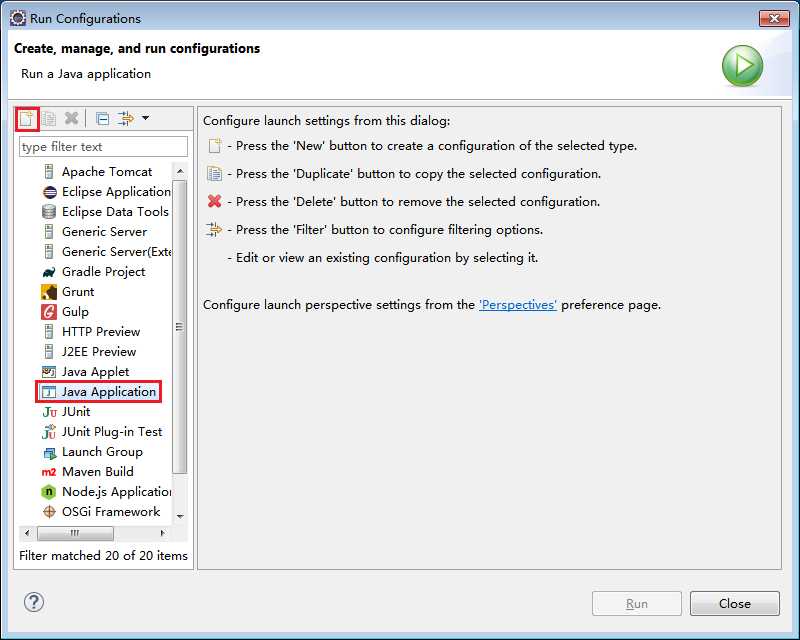
系統會自動創建一個類名稱的運行設置。
選擇類名稱,在右邊的選項卡界面上選擇Arguments選項卡,進入運行參數設置界面。
在Arguments選項卡中,輸入要設置的參數值,用空格分隔,然後點擊Run來運行程序。
在Console選項卡中輸出程序的運行結果。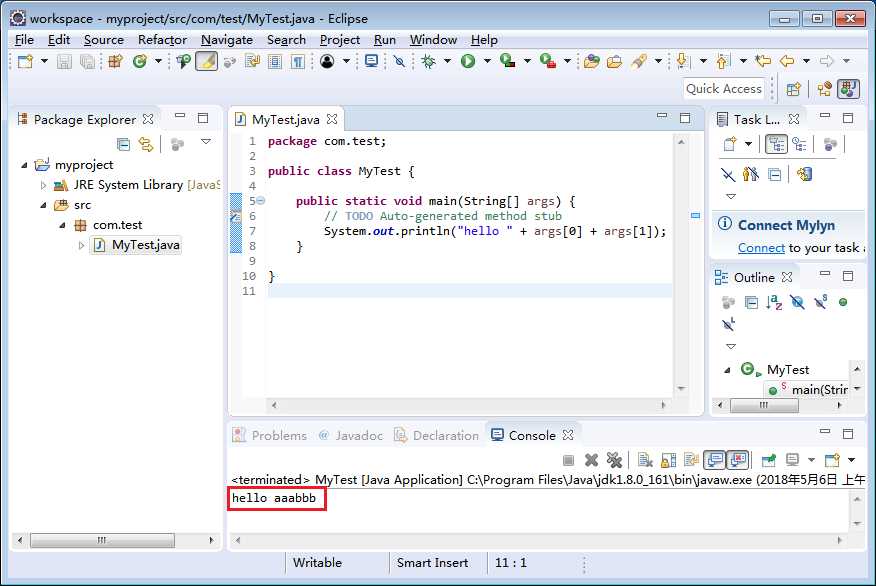
5.工程配置
我們來看一下剛才新建的Java文件和編譯後的class文件的實際位置:
在工程的根目錄下,有src和bin目錄,其中src目錄存放源文件,bin目錄存放便宜好的文件。
src目錄的源文件如下:
bin目錄的編譯後文件如下:
上述位置信息的可以在如下界面中指定:
右鍵單擊工程名,選擇Properties。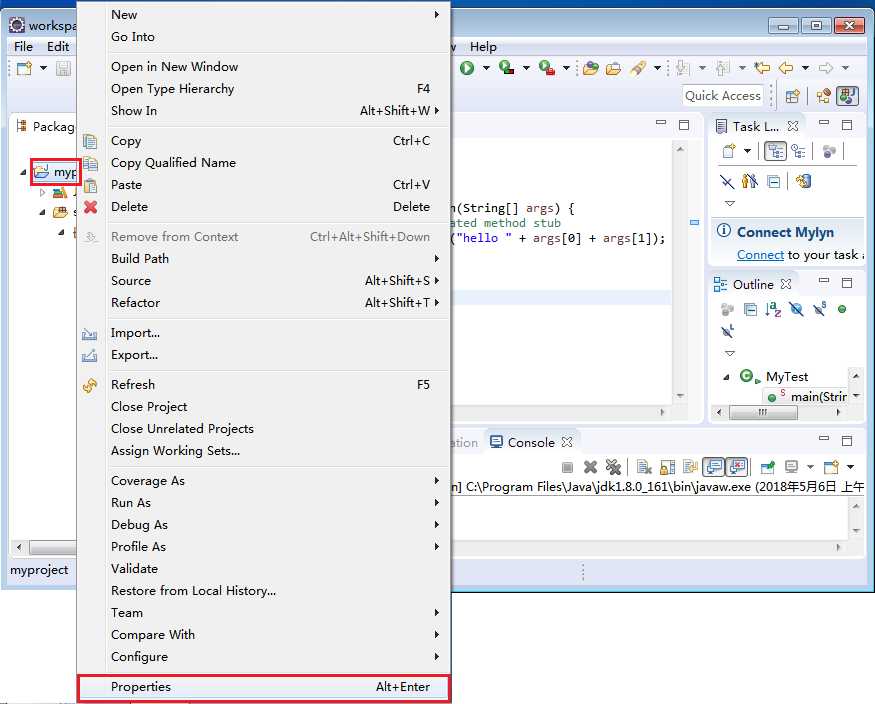
在彈出的界面中,選擇Java Build Path,
右面的Source選項卡中分別顯示源文件所在的目錄和編譯後文件所在的目錄。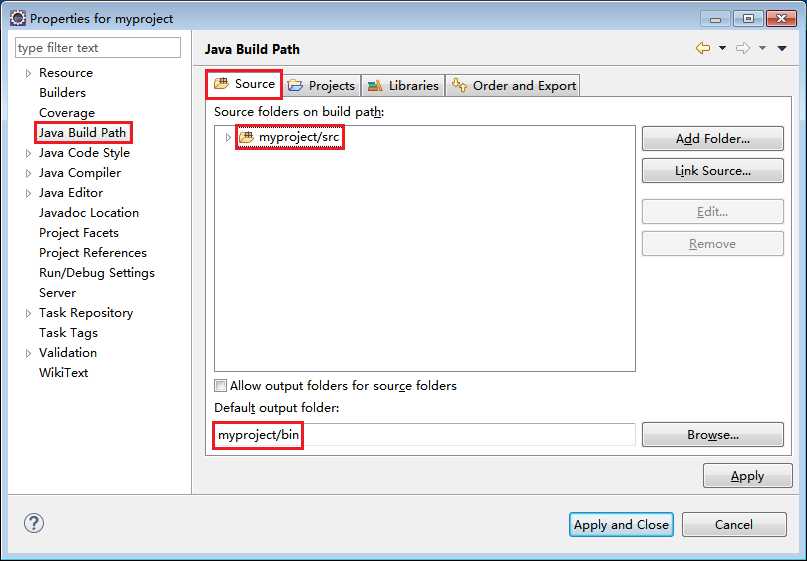
Project選項卡為此工程所引用的其他工程。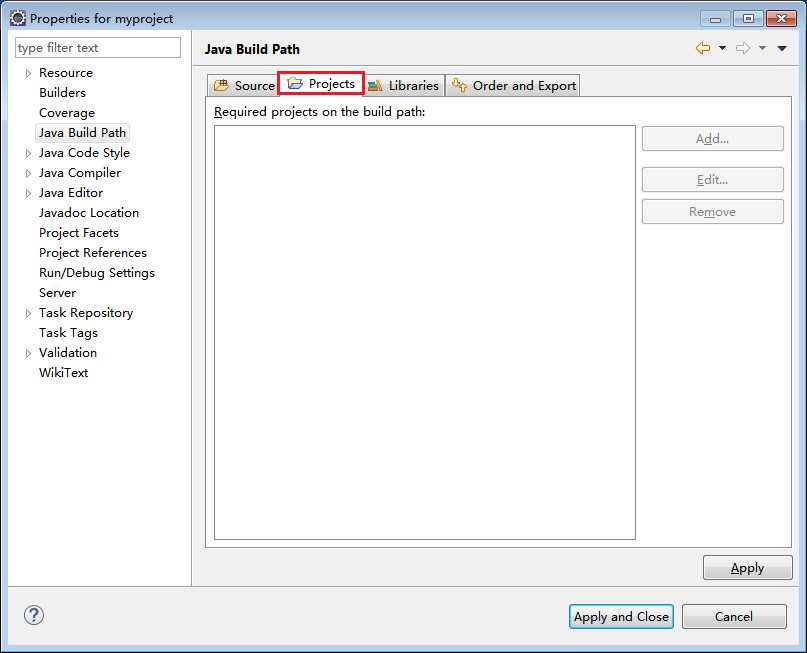
Libraries選項卡可以設置工程編譯所需的class文件。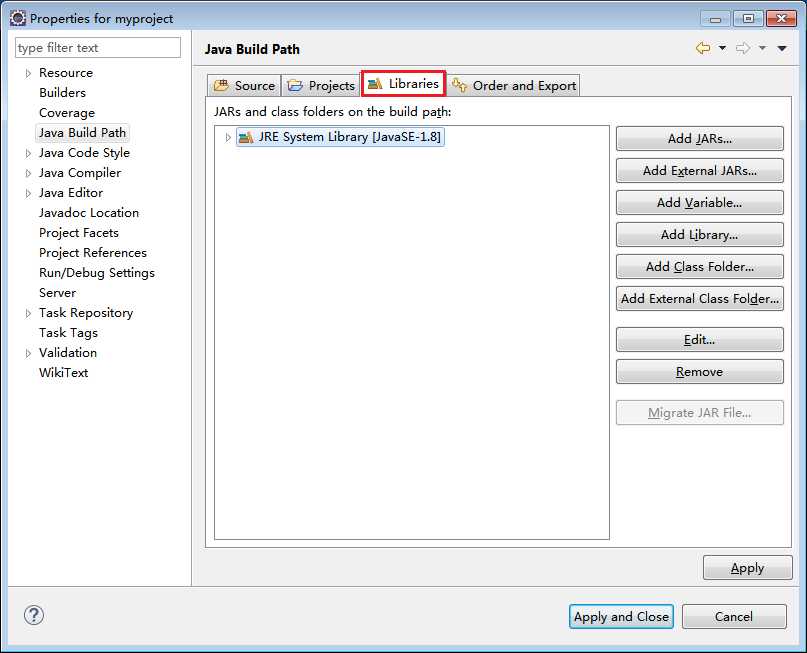
Order and Export選項卡中可以設置工程的編譯順序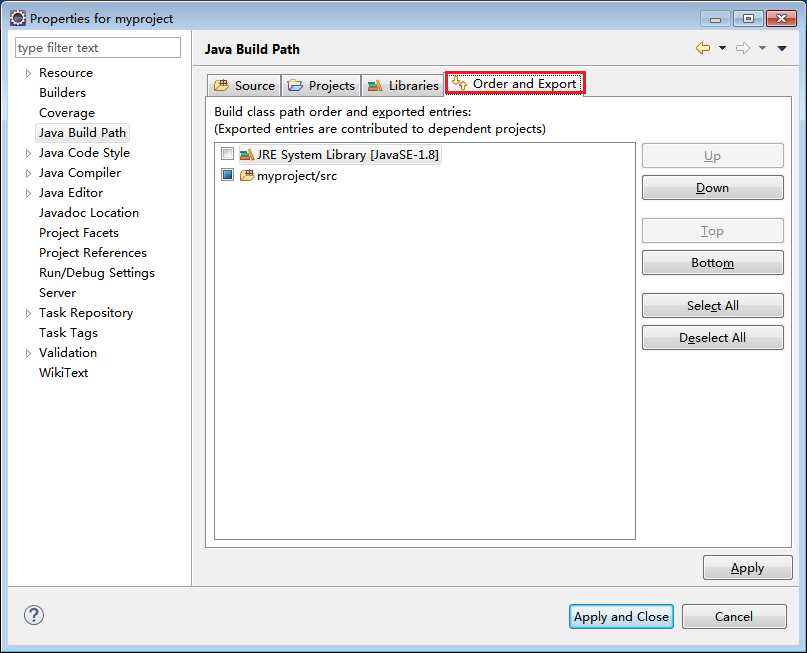
6.自動編譯與手動編譯
Eclipse安裝後,默認為自動編譯,即源文件保存的同時,自動編譯成class文件,
這個設置可以在Project->Build Automatically中修改,
如下圖所示
註:Clean為清空編譯後生成的文件。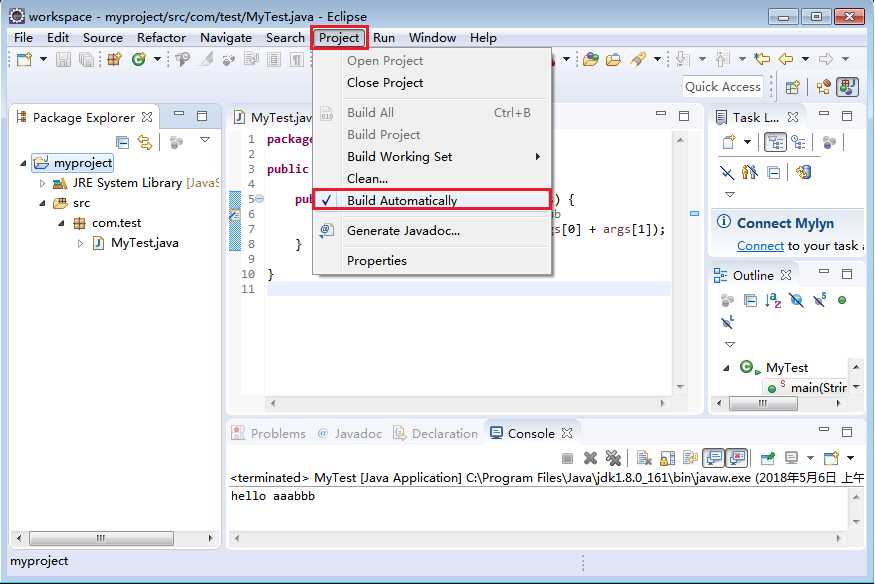
如果不勾選Build Automatically,則需要手工的啟動編譯過程,
右鍵點擊工程名,選擇Build Project則開始編譯工程。
版權聲明:本教程版權歸java123.vip所有,禁止任何形式的轉載與引用。
原帖發表於:http://www.cnblogs.com/java123vip/p/8999150.html
Java學習不走彎路教程(7.Eclipse環境搭建)
